为了给更多的电脑用户带来方便,现在很多电脑都是采用无线网络,以笔记本尤为明显。使用无线网络前,往往也需要将无线网卡驱动安装设置好。例如水星品牌的电脑用户想要正常使用无线网络,都必须要安装 mercury 无线网卡驱动 。那么 mercury 无线网卡驱动是怎么用的?下面讲解具体教程。
mercury 无线网卡驱动怎么用?
1. 首先,用户可以在本站下载 mercury 无线网卡驱动的安装包。下载后将其解压并双击打开如下图的安装程序。
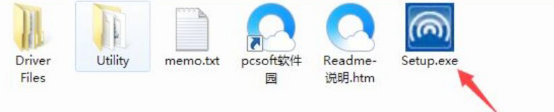
2. 将 mercury 无线网卡插入电脑的USB接口,开始进入 mercury 无线网卡驱动的安装界面,点击左下方的“自动安装”按钮。
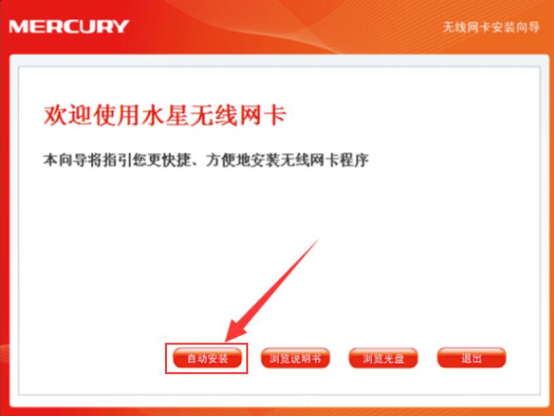
3. 等待 mercury 无线网卡驱动自动安装完毕后,在其界面上点击“WPS”,然后勾选“按下接入点或无线路由器的按钮”。
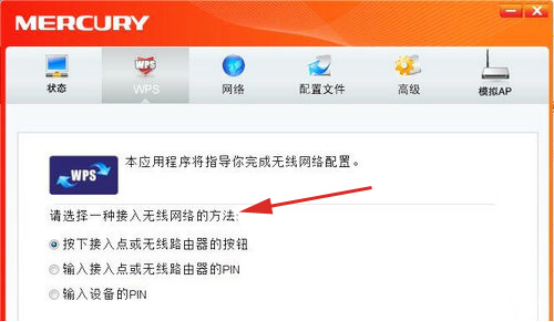
4. 接着用户需要切换到 mercury 无线网卡驱动的“高级”选项,并将里面的“SoftAP”选项勾选“开”。
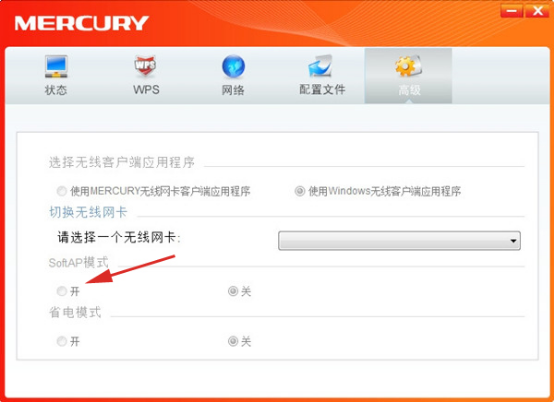
5. 完成上一步操作后,用户还需要继续切换到“模拟AP”的项目下,设置网络名称和安全密钥。
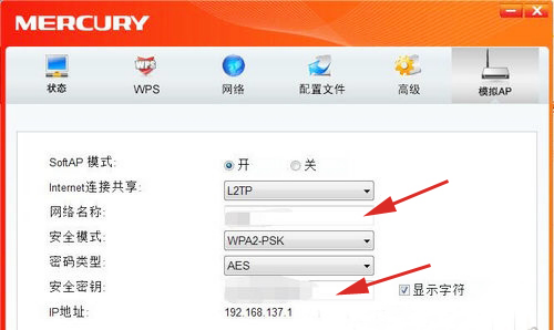
6. 用户将上述的 mercury 无线网卡驱动中的设置都完成后,点击“应用”按钮便可生效。最后,用户可以切换回“状态”项目,可以看到 mercury 无线网卡驱动可以正常使用了,使用电脑设备连接wifi即可。
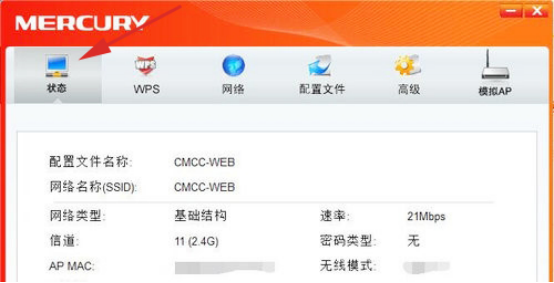
mercury 无线网卡驱动怎么用?按照上述6个步骤进行操作即可。初学者也能轻松学会。不过,用户在使用 mercury 无线网卡驱动时一定要注意与对应的无限网卡的型号要相符。想了解更多精彩教程资讯,请关注 完美下载 。





















 4134
4134











 被折叠的 条评论
为什么被折叠?
被折叠的 条评论
为什么被折叠?








